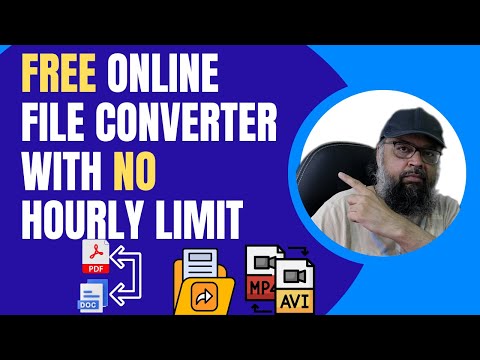A Microsoft Office egyike a ma elérhető népszerű termelékenységi lakosztályoknak. A dokumentumok egyik kevésbé ismert jellemzője, hogy amikor dokumentumot hoz létre, nyisson meg vagy ment el a Microsoft Word, Excel vagy PowerPoint programokban, a dokumentum további információkat tárol, Metaadatok, anélkül, hogy adatait. Ezt az információt különféle okokból kell használni - például az Office dokumentumok szerkesztésének, megtekintésének, archiválásának és visszakeresésének javításával.
Office dokumentumok metaadatkezelés
Itt található a dokumentumokban tárolt metaadatok listája:
- A neved
- Az Ön kezdőbetűi
- A cég vagy szervezet neve
- A számítógép neve
- A hálózati szerver vagy merevlemez neve, ahová mentette a dokumentumot
- Dokumentum-felülvizsgálatok
- Dokumentum verziók
- Az előző dokumentum szerzőinek neve
- Sablon információk
- Rejtett szöveg vagy cellák
- Személyre szabott nézetek
- Egyéb fájl tulajdonságok és összefoglaló információk
- A beágyazott OLE-objektumok nem látható részei
- Hozzászólások
A metaadatok nagy része könnyen hozzáférhető, és mindössze annyit kell tennie, hogy megnyitja az Office programot. De vannak olyan metaadatok is, amelyek csak akkor érhetők el, ha különleges lépéseket tesz, mint például a dokumentum megnyitása alacsony szintű, bináris fájlszerkesztőben.
Miközben az ilyen Office metaadatok használják, növelik a biztonság szintjét a számítástechnikai környezetben, megvédik az identitást jogi dokumentumokban vagy más okokból, előfordulhat, hogy nem kívánja menteni az ilyen metaadatokat, vagy ha mentésre kerül, akkor érdemes lehet eltávolítani azt.
Az ilyen metaadatok manuális eltávolításához ezt meg kell tennie, az Eszközök> Menü és a Biztonsági vagy felhasználói információk beállításai között. Vagy előfordulhat, hogy meg kell keresnie a Fájl> Tulajdonságok menüpontot, és megnyitja az Összefoglalót, a Statisztikát, a Tartalmat és az Egyéni lapokat. De ez túl fárasztó.
Microsoft Office dokumentumellenőr
Az Office 2010 és újabb programok tartalmazzák a Dokumentumellenőr amely lehetővé teszi a felhasználók számára a dokumentumok metaadatainak egyszerű megtekintését és eltávolítását. Ez megkönnyítette a dolgokat. A Dokumentum-felügyelő egyszerű módszert kínál a személyes vagy érzékeny információk, szöveges kifejezések vagy egyéb dokumentum tartalmak dokumentumok megvizsgálására. A Dokumentumellenőrző megnyitásához kattintson a BackstageButton fülre, majd az Info> Check for Issues> Dokumentum ellenőrzése parancsra.
-

Image
-

Image
Metadata Cleaner
Dokumentum-metaadat-tisztító egy freeware, amely elemzi a Word, az Excel és a PowerPoint dokumentumokat, és eltávolítja a rejtett és érzékeny Word, Excel és PowerPoint dokumentumok metaadat-információkat, könnyen és gyorsan! Lehetővé teszi egy vagy több dokumentum egyszerre történő tisztítását.
-

Image - Metadata Cleaner 1
-

Image - Metadata Cleaner 2
-

Image - Metadata Cleaner 3
-

Image - Metadata Cleaner 4
Letöltheted Metadata Cleaner itt.
Van egy másik eszköz is Metaadat-kivonás túll, amely automatikusan eltárolja a tárolt metaadatokat a támogatott fájlokból, és kiadja a szabványos formátumú (XML) metaadatokat a megőrzési tevékenységekhez. De nem törli a metaadatokat.
Kapcsolódó hozzászólások:
- A Microsoft Office szoftver története és fejlődése
- Az Excel Spreadsheet beillesztése a Word dokumentumba
- Ingyenes Registry Cleaner, Junk File Cleaner és Windows optimalizáló a Windows 10/8/7 rendszerhez
- A Tulajdonságok és Személyes adatok eltávolítása a fényképekből és a Windows 10/8/7 fájlokból
- Hogyan lehet könnyen exportálni az Excel-grafikákat Képekké